МФУ SAMSUNG CLX-3185 - инструкция пользователя по применению, эксплуатации и установке на русском языке. Мы надеемся, она поможет вам решить возникшие у вас вопросы при эксплуатации техники.
Если остались вопросы, задайте их в комментариях после инструкции.
"Загружаем инструкцию", означает, что нужно подождать пока файл загрузится и можно будет его читать онлайн. Некоторые инструкции очень большие и время их появления зависит от вашей скорости интернета.
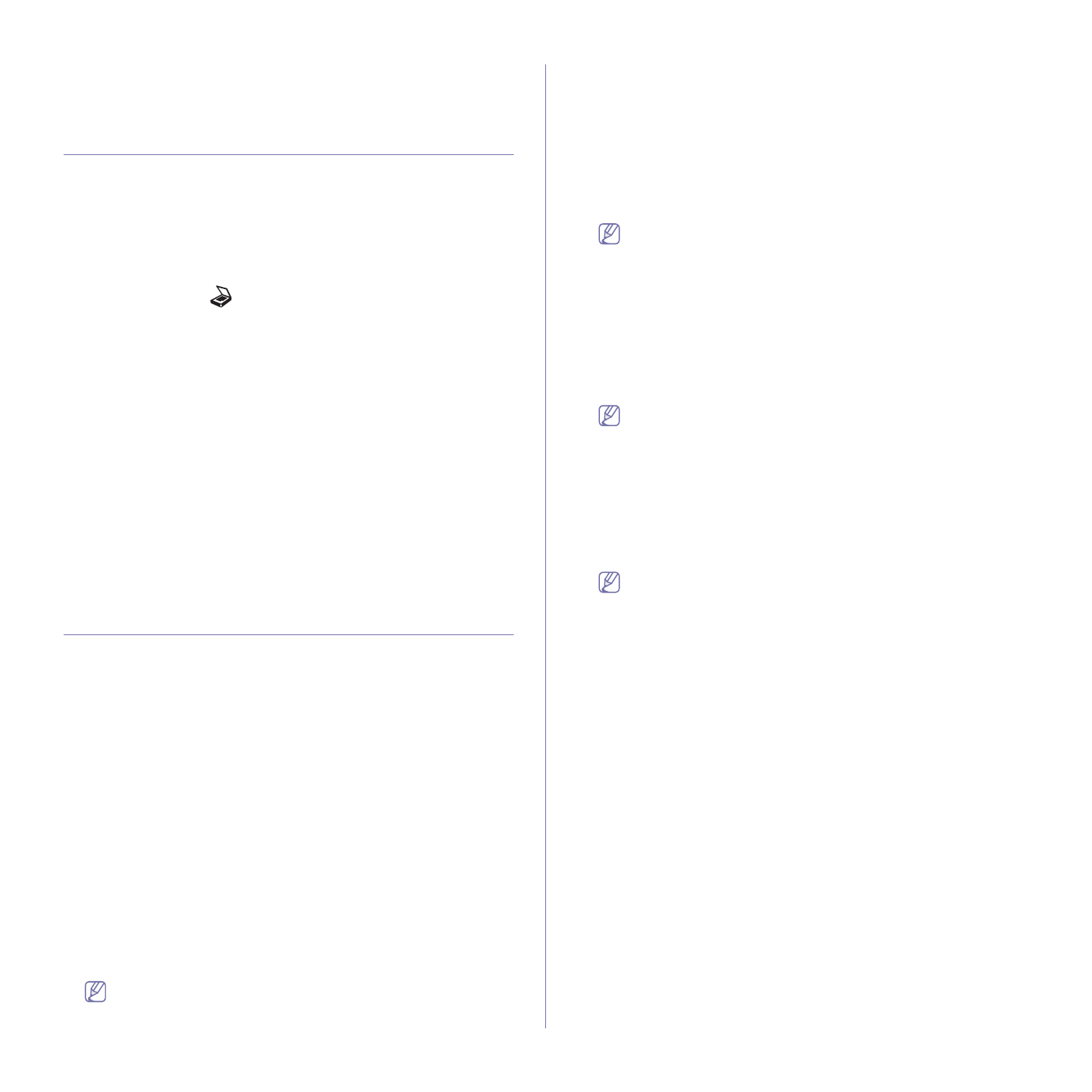
Сканирование
_ 86
7.
По
завершении
нажмите
кнопку
Стоп
/
Сброс
для
возврата
в
режим
готовности
.
Изменение
параметров
сканирования
по
умолчанию
Чтобы
не
выполнять
индивидуальную
настройку
параметров
сканирования
для
каждого
задания
,
можно
задать
параметры
сканирования
по
умолчанию
для
каждого
типа
заданий
.
1.
В
зависимости
от
модели
порядок
работы
может
отличаться
.
•
Для
моделей
CLX-3185, CLX-3185N
и
CLX-3185WK
нажмите
Меню
на
панели
управления
.
•
Для
моделей
CLX-3185FN
и
CLX-3185FW
последовательно
нажмите
кнопку
(
Сканирование
)
и
Меню
на
панели
управления
.
2.
Нажимайте
стрелку
влево
/
вправо
.
Когда
появится
пункт
Настр
.
скан
.
,
нажмите
кнопку
OK
.
3.
Нажимайте
стрелку
влево
/
вправо
,
пока
не
появится
пункт
Измен
.
умолч
.
.
4.
Нажимайте
стрелку
влево
/
вправо
,
пока
на
дисплее
не
появится
нужный
тип
сканирования
,
затем
нажмите
кнопку
OK
.
5.
Нажимайте
стрелку
влево
/
вправо
,
пока
на
дисплее
не
появится
нужный
параметр
сканирования
,
затем
нажмите
кнопку
OK
.
6.
Нажимайте
стрелку
влево
/
вправо
,
пока
на
дисплее
не
отобразятся
желательные
параметры
,
затем
нажмите
кнопку
OK
.
7.
Для
изменения
других
параметров
повторите
шаги
6
и
7.
8.
Чтобы
изменить
параметры
по
умолчанию
для
других
типов
сканирования
,
нажмите
кнопку
Назад
и
повторите
процедуру
с
шага
5.
9.
Нажмите
кнопку
Стоп
/
Сброс
для
возврата
в
режим
готовности
.
Настройка
адресной
книги
(
только
CLX-3185FN/CLX-3185FW)
Можно
настроить
адресную
книгу
с
используемыми
адресами
с
помощью
веб
-
службы
SyncThru™ Web Service
и
затем
легко
и
быстро
вводить
адреса
электронной
почты
,
указывая
назначенные
им
в
адресной
книге
номера
ячеек
.
Регистрация
номеров
ячеек
быстрого
ввода
адресов
электронной
почты
1.
Введите
в
веб
-
браузере
IP-
адрес
устройства
в
качестве
URL-
адреса
и
нажмите
кнопку
Переход
для
получения
доступа
к
SyncThru™ Web Service
устройства
.
2.
Нажмите
Адресная
книга
на
вкладке
меню
в
верхней
части
веб
-
страницы
.
3.
На
средней
панели
появится
страничка
Личная
адресная
книга
.
4.
Нажмите
Добавить
,
чтобы
ввести
контактную
информацию
для
регистрации
.
5.
Откроется
окно
Добавить
.
Введите
контактную
информацию
,
например
Имя
,
Адрес
электронной
почты
и
Номер
факса
.
Также
можно
указать
Номер
быстрого
набора
.
6.
Щелкните
Применить
.
Вы
также
можете
импортировать
и
экспортировать
адресную
книгу
с
помощью
SyncThru™ Web Service.
Объединение
адресов
в
группы
в
Групповой
адресной
книге
1.
Включите
компьютер
,
подключенный
к
сети
,
и
откройте
веб
-
браузер
.
2.
Введите
в
адресной
строке
браузера
IP-
адрес
устройства
в
качестве
URL.
(
Например
http://123.123.123.123.)
3.
Нажмите
клавишу
Enter
или
Переход
для
того
,
чтобы
войти
в
SyncThru™ Web Service..
При
необходимости
можно
изменить
язык
в
правом
верхнем
углу
окна
SyncThru™ Web Service..
4.
Нажмите
Вход
в
систему
в
правом
верхнем
углу
веб
-
страницы
.
Откроется
диалоговое
окно
Вход
в
систему
.
5.
Укажите
Идентификатор
и
Пароль
,
после
чего
нажмите
Вход
в
систему
.
При
первом
входе
в
SyncThru™ Web Service
введите
указанные
ниже
стандартный
идентификатор
и
пароль
.
•
Идентификатор
: admin
•
Пароль
: sec00000
Если
SyncThru™ Web Service
не
используется
в
течение
более
5
минут
,
она
автоматически
завершает
сеанс
работы
.
6.
Нажмите
кнопку
Адресная
книга
в
верхней
панели
меню
.
7.
Щелкните
Группы
электронной
почты
.
8.
Щелкните
Добавить
группу
.
Откроется
окно
Добавить
.
9.
В
поле
Имя
группы
введите
имя
группы
.
Выберите
Номер
быстрого
набора
из
раскрывающегося
списка
.
10.
Установите
флажок
Добавить
пользователя
(
ей
)
после
создания
группы
.
Если
вы
не
хотите
добавлять
индивидуальные
адреса
в
группу
,
пропустите
этот
шаг
.
Вы
сможете
добавить
адреса
в
следующий
раз
.
11.
Щелкните
Применить
.
Откроется
окно
Добавить
.
12.
Проверьте
адреса
,
которые
вы
хотите
добавить
в
Отправить
групповую
адресную
книгу
по
электронной
почте
из
Личная
адресная
книга
.
13.
Щелкните
стрелку
посередине
.
Выбранные
адреса
добавятся
в
Отправить
групповую
адресную
книгу
по
электронной
почте
.
14.
Щелкните
Применить
.
Использование
записей
из
адресной
книги
Номера
ячеек
быстрого
ввода
адресов
электронной
почты
Когда
при
отправке
сообщения
электронной
почты
будет
предложено
указать
адрес
получателя
,
введите
номер
ячейки
быстрого
ввода
адреса
электронной
почты
,
под
которым
хранится
требуемый
адрес
.
•
Для
ввода
номера
ячейки
из
одной
цифры
нажмите
и
удерживайте
соответствующую
клавишу
на
цифровой
клавиатуре
.
•
Если
номер
ячейки
двух
-
или
трехзначный
,
нажмите
кнопки
первых
цифр
и
удерживайте
кнопку
последней
цифры
.
Поиск
записи
в
памяти
можно
выполнить
с
помощью
кнопки
Адресная
книга
(
см
. «
. 87).
Содержание
- 3 Информация
- 4 Правила
- 5 Установка
- 8 Нормативная
- 14 Декларация
- 16 Заявления
- 17 Лицензия
- 20 руководстве
- 21 Дополнительные
- 22 Функции; Специальные
- 24 Введение; данной; Обзор; Вид
- 32 Уведомление
- 33 Приступая
- 34 Системные; Microsoft® Windows®
- 35 Macintosh
- 38 Совместное
- 39 Настройка; Сетевое; Полезные; SyncThruTM Web Service
- 40 Работа
- 44 Конфигурация; Включение
- 57 Устранение
- 59 Базовая
- 62 компьютера
- 63 Материалы; Загрузка; На
- 64 Выбор
- 66 лотке
- 67 Печать; Конверты
- 70 Samsung AnyWeb Print; Samsung Easy Color Manager; Драйвер
- 71 Доступ
- 72 Использование
- 76 Изменение
- 79 Копирование; Яркость; Изображение
- 83 Сканирование; Для
- 88 Вкладка
- 89 WIA; Windows XP
- 91 Добавление
- 93 Отправка
- 96 Получение
- 97 DRPD
- 99 Пересылка
- 101 Поиск
- 106 Состояние
- 107 Прием
- 109 Очистка; Сеть
- 113 Инструменты
- 114 Smart Panel
- 115 SmarThru
- 116 Открытие; Окно
- 117 Ports configuration
- 118 Обслуживание; Чистка
- 121 Хранение
- 122 Проверка
- 123 Перераспределение
- 126 области
- 128 Сведения; Значение
- 133 Проблемы
- 137 A a B b C
- 141 Типичные
- 143 Расходные; Порядок; Доступные
- 145 Замена
- 148 Технические
- 154 Глоссарий
- 160 Сайт техники и электроники; Наш сайт
Характеристики
Остались вопросы?Не нашли свой ответ в руководстве или возникли другие проблемы? Задайте свой вопрос в форме ниже с подробным описанием вашей ситуации, чтобы другие люди и специалисты смогли дать на него ответ. Если вы знаете как решить проблему другого человека, пожалуйста, подскажите ему :)












































































































































































